![]()
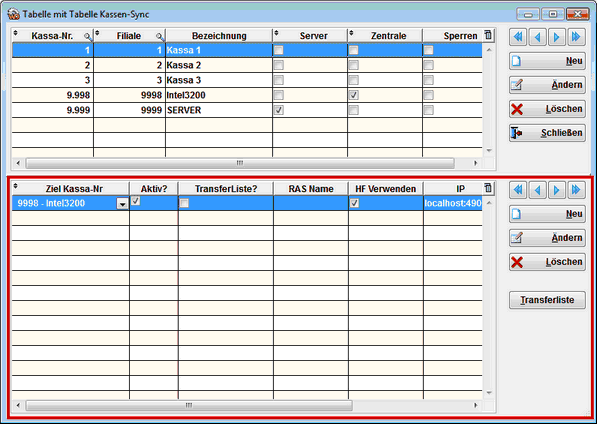
Wir beschäftigen uns hier mit der Synchronisation über einen Webserver. Also den Datentransfer zu und von den Kassen in die Zentrale.
Wählen Sie für eine Kassa eine Synchronisation mit ![]()
Um eine Synchronisation zu konfigurieren drücken Sie auf ![]() im unteren Abschnitt.
im unteren Abschnitt.
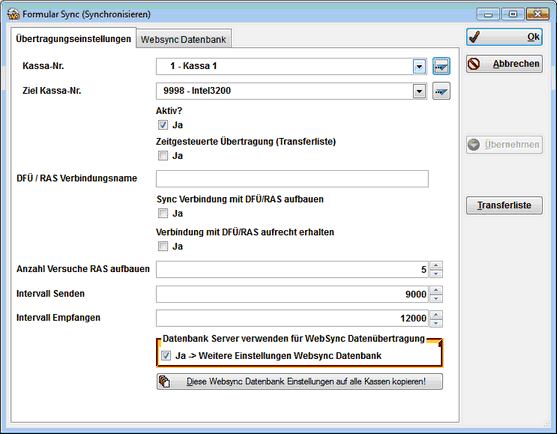
Kassa-Nr.: Wählen Sie eine Kassa aus der Liste.
Ziel Kassa-Nr.: Wählen Sie eine Ziel Kassa aus der Liste. Wählen Sie hier NICHT die Zentral Kassa Nr. (hier im Beispiel/Demo 9999) aus.
Aktiv: Wählen Sie Aktiv ja.
Zeitgesteuerte Übertragung (Transferliste): Wenn Sie keine Direkte Anbindung (LAN) oder unlimitiertes Breitband Internet, dann wählen Sie hier "JA" und geben Sie die Übertragungszeiten im Punkt ![]() regelmäßige Übertragungszeiten an. Siehe Transferliste.
regelmäßige Übertragungszeiten an. Siehe Transferliste.
DFÜ/RAS Verbindungsname: Wenn die Kassa die Verbindung ins Internet mit einem Wählmodem oder einem USB-Datenstick der eine Einwahl benötigt, geben Sie hier den den Namen der DFÜ Verbindung an.
Sync Verbinbung mit DFÜ/RAS aufbauen: Wenn Sie bei DFÜ/RAS einen Verbindungsnamen angegeben haben, dann wählen Sie hier "JA".
Verbindung mit DFÜ/RAS aufrecht erhalten: Wenn die Kassa dauerhaft mit dem DFÜ Internet verbunden sein soll, z.B. wegen Fernwartung, dann wählen Sie hier "JA".
Anzahl Versuche RAS aufbauen: Geben Sie hier die Anzahl Versuche ein, die die Kassa unternehmen soll, bevor der Verbindungsaufbau als fehlgeschlagen gelten soll.
Intervall Senden: Geben Sie hier in 100/Sekunden an, in welchem Intervall die Kassa Daten an die Zentrale senden soll, dieser Intervall ist inaktiv wenn Sie eine Transferliste verwenden.
Intervall Empfangen: Geben Sie hier in 100/Sekunden an, in welchem Intervall die Kassa Daten empfangen soll, dieser Intervall ist inaktiv wenn Sie eine Transferliste verwenden.
Datenbank Server verwenden für WebSync Datenübertragung: Wählen Sie hier "JA" wenn Sie einen Datenbank Server verwenden.
Drücken Sie ![]() um die Verbindungseinstellungen auf alle anderen Kassen-Sync Einstellungen zu kopieren.
um die Verbindungseinstellungen auf alle anderen Kassen-Sync Einstellungen zu kopieren.
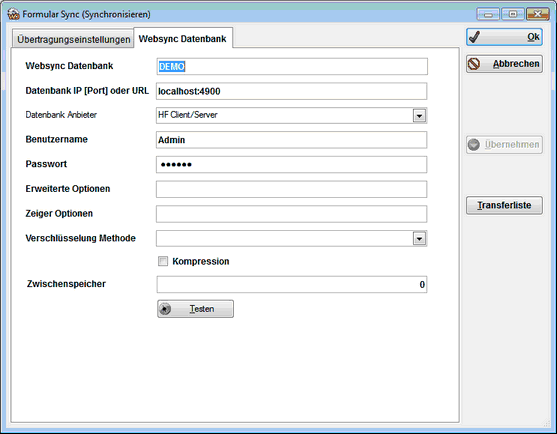
Websync Datenbank: Geben Sie hier den Datenbank Namen ein, den Sie für die Datenübertragung festgelegt haben, die Datenbank Strukturen müssen existieren!
Datenbank IP (Port) oder URL: Geben Sie die IP Adresse des Datenbank Servers an, für einen Hyper File Client/Server müssen Sie den Port auch noch mit : getrennt angeben. z.B. localhost:4900
Datenbank Anbieter: Wählen Sie hier Ihre Datenbank aus.
Diese Datenbanken die geeignet sind um die Daten über das Internet in die Zentrale zu übertragen:
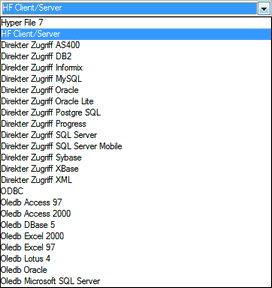
1.Hyper File SQL Client/Server: Von uns frei zum Download erhältlicher Datenbank Server Programm. Nachteil: Sie benötigen dazu einen Windows oder Linux Computer der einen direkten Zugriff auf das Betriebsystem ermöglicht (Root-Server bzw. Server Housing).
2.MySQL: Frei erhältlicher Datenbank Server. Die Wahl auf diese Datenbank ist hinsichtlich kostengünstig. Da bereits viele Provider (Internet Webseiten Anbieter) bereits über einen MySQL Datenbank Server verfügen, können Sie mit dieser Datenbank die Datenübertragung in die Zentrale bewerkstelligen. Bitte unbedingt die Provider Vorgaben bezüglich der Datenbankgröße im Auge behalten.
3.Direkte Zugriffe: Sie benötigen nur für MySQL und Postgre SQL keine Lizenz, alle anderen Direkten Zugriffe der Datenbanken sind kostenpflichtig. Jedoch kann über ODBC meistens eine Verbindung hergestellt werden, diese ist nicht kostenpflichtig.
Benutzer: Geben Sie hier den Benutzernamen ein. Bei MySQL Datenbanken wird "root" empfohlen und bei HyperFileSQL Datenbanken "admin"
Passwort: Geben Sie hier das Passwort ein.
Erweiterte Optionen: Geben Sie hier Optionen Ihrer Datenbank an. Diese Optionen werden selten gebraucht, wenn, dann wenden Sie sich an Ihren Datenbank Betreuer.
Zeiger Optionen: Bestimmen Sie hier, ob die Daten am Server gefiltert werden und zur Applikation übertragen werden oder alle Daten zuerst an die Applikation übertragen werden und dort gefiltert werden.
Verschlüsselung Methode: Sie können diese Verschlüsselung nur bei HyperFileSQL Server einstellen.
Kompression: Die Daten werden auf der Internet/LAN Verbindung komprimiert, das erhöht den Datendurchsatz aber erhöht die CPU Belastung.
Zwischenspeicher: Geben Sie den Cache Speicher in Mega Bytes an.
Drücken Sie ![]() um die Verbindung zu testen.
um die Verbindung zu testen.
Wenn alle Tests erfolgreich durchgeführt wurden, dann können Sie mittels der Taste ![]() auf dem Reiter "Übertragungseinstellungen" auf alle anderen Kassen kopieren.
auf dem Reiter "Übertragungseinstellungen" auf alle anderen Kassen kopieren.